Дисплей порт (DisplayPort) является одним из наиболее используемых разъемов для подключения монитора к видеокарте компьютера. Однако, иногда пользователи сталкиваются с проблемой, когда дисплей порт на видеокарте перестает работать.
Существует несколько основных причин, по которым может возникнуть данная проблема. Во-первых, причиной может быть неисправность самого дисплей порта. Если разъем поврежден или не функционирует должным образом, то необходимо заменить видеокарту или обратиться к специалистам для ремонта.
Во-вторых, причиной могут быть проблемы с драйверами видеокарты. Устаревшие или некорректно установленные драйверы могут приводить к неправильной работе дисплей порта. В этом случае необходимо обновить драйверы до последней версии с официального сайта производителя видеокарты.
Кроме того, причиной возникновения проблемы может быть неправильное подключение кабеля между дисплей портом и монитором или использование некачественного кабеля. Проверьте, чтобы кабель был надежно подключен в оба разъема и не был поврежден. Попробуйте использовать другой кабель, чтобы исключить возможность его неисправности.
Если проблема так и не была решена, то рекомендуется проверить, работает ли дисплей порт на другом компьютере или мониторе. Это позволит определить, является ли проблема связанной с видеокартой или другими компонентами системы. Если дисплей порт не работает и на другой системе, то скорее всего требуется замена видеокарты или ремонт.
Видео:Что делать, если видеокарта не выводит изображение на монитор??Скачать

Потенциальные причины неработающего дисплей порта
Когда дисплей порт на видеокарте перестает работать, есть несколько потенциальных причин, которые могут вызывать эту проблему. Понимание этих причин может помочь вам определить, что именно вызывает неработающий дисплей порт и принять меры для его исправления.
- Неправильное подключение кабеля: Одна из наиболее распространенных причин неработающего дисплей порта — неправильное подключение кабеля. Убедитесь, что кабель HDMI или DisplayPort правильно вставлен в порт на видеокарте и мониторе или другом устройстве отображения. Проверьте, что он не обрывается или повреждается.
- Проблемы с драйверами видеокарты: Установленные на компьютере устаревшие или поврежденные драйверы видеокарты также могут вызывать неработающий дисплей порт. Попробуйте обновить драйверы видеокарты до последней версии или переустановить их, чтобы устранить возможные проблемы.
- Неполадки в порту на видеокарте: Сам порт на видеокарте может иметь неполадки или повреждения, которые приводят к его неработоспособности. Проведите внимательный осмотр порта и проверьте, нет ли видимых повреждений, таких как погнутые контакты или закорачивание с другими металлическими предметами.
Если вы столкнулись с проблемой неработающего дисплей порта, рекомендуется сначала проверить правильность подключения кабеля. Если кабель подключен правильно, можно попытаться обновить или переустановить драйверы видеокарты. Если эти шаги не решают проблему, возможно, потребуется обратиться к специалисту или заменить саму видеокарту.
Неправильное подключение кабеля
Чтобы исправить эту проблему, вам необходимо проверить и, при необходимости, переподключить кабель. Для этого следуйте инструкциям:
| 1. | Выключите компьютер и отключите его от источника питания. |
| 2. | Отсоедините кабель от порта дисплея на видеокарте и от монитора. |
| 3. | Проверьте состояние кабеля на наличие повреждений или изломов. Если вы обнаружите какие-либо повреждения, замените кабель на новый. |
| 4. | Убедитесь, что кабель правильно подключен к порту дисплея на видеокарте и монитору. Обычно кабель должен идти прямо и плотно входить в порт. |
| 5. | Подключите кабель обратно к порту дисплея на видеокарте и монитору. |
| 6. | Включите компьютер и проверьте работу дисплея. |
Если после выполнения всех этих действий дисплей порт по-прежнему не работает, тогда проблема может быть вызвана другой причиной, и вам следует обратиться к специалисту для дополнительной диагностики и решения проблемы.
Проблемы с драйверами видеокарты
Одной из потенциальных причин неработоспособности дисплей порта на видеокарте может быть проблема с драйверами. Драйверы видеокарты отвечают за правильное функционирование и взаимодействие между видеокартой и операционной системой.
Если драйверы устарели, повреждены или неправильно установлены, то могут возникнуть проблемы с подключением и работой дисплей порта. Для исправления данной проблемы необходимо обновить или переустановить драйверы видеокарты.
Сначала следует проверить версию установленных драйверов. Это можно сделать, открыв панель управления видеодрайвером или через меню «Устройства и принтеры». Если версия драйвера устарела, нужно скачать последнюю версию с официального сайта производителя видеокарты.
Перед обновлением драйверов, рекомендуется удалить старые драйверы полностью из системы. Для этого можно воспользоваться утилитами удаления драйверов, которые часто предоставляются производителем видеокарты.
После удаления старых драйверов следует установить новые драйверы. При этом важно следовать указаниям и инструкциям, предоставляемым производителем видеокарты. Нерегулярные драйверы могут привести к непредвиденным проблемам и сбоям системы.
Если после обновления драйверов проблема с неработающим дисплей портом на видеокарте сохраняется, то возможно потребуется дополнительный поиск и решение других проблем, связанных с портом или самой видеокартой.
Неполадки в порту на видеокарте
Еще одной потенциальной причиной неработающего дисплей порта на видеокарте могут быть неполадки в самом порту. Возможно, контакты порта могут быть загрязнены, что может привести к неправильному соединению с кабелем и, следовательно, отсутствию сигнала на дисплейном устройстве.
Также, порт на видеокарте может быть поврежден, что может приводить к неработоспособности дисплейного порта. Попадание жидкости, пыли или механические повреждения могут привести к поломке порта и отсутствию сигнала на дисплее.
Если вы подозреваете, что причина неработающего дисплей порта на видеокарте — в неполадках порта, вам может потребоваться профессиональный ремонт видеокарты. Рекомендуется обратиться к специалисту или сервисному центру для диагностики и ремонта неисправного порта.
Однако, перед обращением за помощью, убедитесь, что проблема действительно в порту на видеокарте, а не в других компонентах компьютера или в самом дисплейном устройстве. Проверьте другой дисплей или кабель для исключения возможных поломок в других компонентах системы.
Важно помнить:
Ремонт видеокарты может быть сложным и требовательным процессом. Если вы не имеете достаточного опыта или навыков, лучше обратиться к профессионалам, чтобы избежать дополнительных проблем.
Видео:Нет сигнала через Display PortСкачать

Способы исправления проблемы с дисплей портом
Если у вас возникли проблемы с дисплей портом на вашей видеокарте, не отчаивайтесь. Существуют несколько способов исправить эту проблему:
1. Проверить правильность подключения кабеля:
Первым делом убедитесь, что кабель между видеокартой и монитором правильно подключен. Проверьте, что кабель надежно прикреплен к обоим устройствам, и нет никаких видимых повреждений на кабеле.
2. Обновить или переустановить драйверы видеокарты:
В некоторых случаях проблемы с дисплей портом могут быть вызваны устаревшими или поврежденными драйверами видеокарты. Попробуйте обновить драйверы до последней версии с официального сайта производителя видеокарты. Если обновление не помогло, попробуйте переустановить драйверы с нуля.
3. Проверить наличие неполадок в порту на видеокарте:
Иногда проблемы с дисплей портом могут быть связаны с неполадками в самом порту на видеокарте. Проверьте порт на видеокарте на наличие видимых повреждений или загрязнений. В случае обнаружения проблем, проконсультируйтесь с сервисным центром для решения данной проблемы.
Если ни один из вышеперечисленных способов не помог вам решить проблему с дисплей портом, рекомендуется обратиться к специалистам, чтобы получить дополнительную помощь и поддержку.
7. Проверить правильность подключения кабеля
Одной из потенциальных причин неработающего дисплей порта на видеокарте может быть неправильное подключение кабеля. Проверьте, что кабель, который вы используете для подключения монитора к видеокарте, надежно и правильно подключен.
Убедитесь, что входной порт на вашем мониторе соответствует порту видеокарты. Некоторые видеокарты имеют несколько разных типов портов (например, HDMI, DVI или DisplayPort), поэтому убедитесь, что вы используете правильный тип кабеля и подключаете его в порт, который поддерживается вашим монитором.
Также проверьте, что кабель надежно прикреплен к портам на обеих сторонах — как на видеокарте, так и на мониторе. Иногда кабель может быть недостаточно плотно подключен, что может привести к неработающему дисплей порту.
Если вы уверены, что кабель правильно подключен, попробуйте заменить его на другой, чтобы убедиться, что проблема не связана именно с ним. Кабель может быть поврежденным или неисправным, что может вызывать неработающий дисплей порт на видеокарте.
Проверка правильности подключения кабеля — это простой первый шаг в решении проблемы с неработающим дисплей портом на видеокарте. Если после проверки кабеля проблема не решена, следует переходить к другим возможным причинам и способам исправления проблемы.
Способы исправления проблемы с дисплей портом
Если у вас возникли проблемы с функционированием дисплей порта на видеокарте, есть несколько шагов, которые можно предпринять для их устранения.
- Проверить правильность подключения кабеля. Первым делом убедитесь, что кабель корректно подключен как к порту на видеокарте, так и к монитору. Возможно, кабель не был полностью вставлен в порт, или же с ним есть какие-то проблемы.
- Обновить или переустановить драйверы видеокарты. Устаревшие или поврежденные драйверы могут быть причиной некорректной работы дисплей порта. Проверьте наличие последних версий драйверов на официальном сайте производителя вашей видеокарты и установите их, либо переустановите уже установленные.
Если данные шаги не помогли решить проблему, возможно есть другие причины неисправности дисплей порта, такие как неполадки в самом порту на видеокарте, или проблемы с кабелем. В таком случае, рекомендуется обратиться в сервисный центр или связаться с поддержкой производителя видеокарты для дальнейшей диагностики и ремонта.
🌟 Видео
🚩 Nvidia DisplayPort нет сигнала не работает черный экранСкачать

Нет изображения при включении, решаем проблемуСкачать

Не идет сигнал на монитор. Надпись нет сигнала.Скачать

Монитор пишет No signal detected — что это означает и что делатьСкачать

Легко исправить отсутствие сигнала DisplayPortСкачать
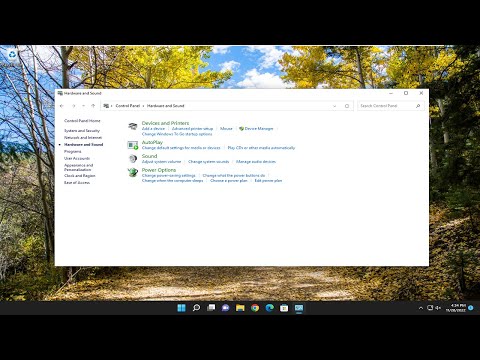
Монитор Samsung Odessey G7 C32G75TQSI - display port не работает, только HDMI.Скачать

HDMI или DISPLAY PORT?Скачать

Черный экран/Диагностика для простого смертного.Скачать

Не подключается второй монитор. Не работает второй монитор.Скачать

нет сигнала, На мониторе! - РешениеСкачать

Что делать если компьютер и вентеляторы работают, но нет изображения на мониторе (экране)Скачать

Не работает второй монитор на компьютере.Не подключается второй мониторСкачать

Почему нельзя подключить в DVI-D порт видеокарты переходник на VGA???Скачать

Компьютер работает а экран не загружается 100 способСкачать

Кабель-конвертер Displayport-HDMI, и звук, который не передаётсяСкачать

Монитор мигает гаснет при подключении к видеокарте через переходник на 1-2 секунды Решение на NvidiaСкачать

Не включается монитор (🖥️нет сигнала). Эту ошибку допускают 80 пользователейСкачать

Не покупайте переходники DisplayPort - DVIСкачать

